كيفية إضافة نص في منتصف الخلايا المحددة في Excel؟
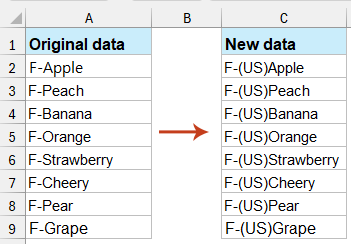
إضافة نص إلى منتصف الخلايا المحددة في Excel هي تقنية مفيدة لتنظيم وعرض البيانات. ستوفر هذه الدليل تعليمات واضحة ومباشرة حول كيفية إدراج نص جديد داخل المحتوى الحالي للخلايا باستخدام وظائف وميزات Excel المدمجة.
إضافة نص في منتصف الخلايا المحددة باستخدام الصيغة
في هذا القسم، سنقدم لك الصيغة لإضافة نص في منتصف الخلايا المحددة. يرجى القيام بما يلي.
1. يجب أن يتم هذا الأسلوب بمساعدة عمود إضافي. حدد الخلية الفارغة المجاورة للبيانات الأصلية، هنا أختار الخلية B2.
2. انسخ والصق الصيغة =LEFT(A2,1) & "D" & MID(A2,2,100) في شريط الصيغة (F)، ثم اضغط على مفتاح Enter. انظر لقطة الشاشة:

ملاحظات:
- 1). في الصيغة، الرقم 1 يعني أن النص سيتم إضافته بعد الحرف الأول من الخلية.
- 2). الرقمان 2 و 100 يشيران إلى أن الحروف من الثاني إلى المئة من الخلية الأصلية سيتم إضافتها بعد النص الجديد الذي تم إدراجه.
- 3). إذا كنت ترغب في إضافة نص بعد الحرف الثاني، يرجى تغيير الرقم 1 إلى 2، و 2 إلى 3 في الصيغة.
- 4). والحروف “D” هو النص الذي ستضيفه إلى الخلية. يرجى تغييره بناءً على احتياجاتك.
3. حدد الخلية B2، اسحب مقبض التعبئة إلى الخلية التي تريد تغطيتها بهذه الصيغة. يمكنك رؤية أن النص قد تم إضافته في منتصف الخلايا في القائمة بأكملها.
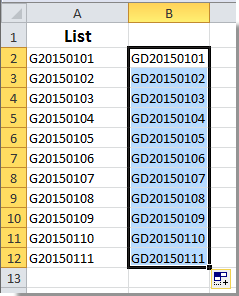
نصائح: بالإضافة إلى الصيغة أعلاه، يمكنك أيضًا تطبيق هذه الصيغة =REPLACE(A2,2,0,"D")، (الرقم 2 يشير إلى الموقع الذي تريد إدراج النص فيه، والحروف D يشير إلى النص الذي تحتاج إلى إضافته، يمكنك تغييرهما حسب حاجتك)، ثم اضغط على مفتاح Enter للحصول على النتيجة.
إضافة نص في منتصف الخلايا المحددة باستخدام Kutools لـ Excel
علينا أن نعترف بأن الطريقتين السابقتين غير مريحتين بالنسبة لنا. هنا سأوضح لك أداة إضافة النص من Kutools لـ Excel، مع هذه الأداة، يمكنك بسهولة تحديد موقع الوسط في القائمة، ثم إضافة النص المحدد إلى ذلك الموقع في القائمة بأكملها في نفس الوقت.
1. حدد القائمة التي تريد إضافة نص في منتصف الخلايا بها، ثم انقر فوق Kutools > نص > إضافة نص. انظر لقطة الشاشة:
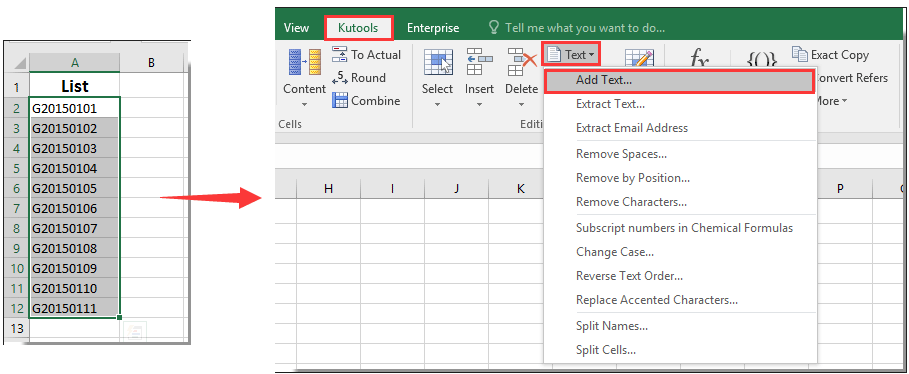
2. في مربع الحوار إضافة نص، أدخل النص الذي تريد إضافته إلى الخلايا في مربع النص، وحدد الموقع الذي تريد إضافة النص إليه عن طريق تحديد خيار تحديد (هنا أدخل الرقم 1)، ثم انقر فوق الزر موافق. (يمكنك معاينة نتيجة الإضافة فورًا في المربع الأيمن)

ملاحظة: لإضافة نص في مواقع متعددة من الخلية المحددة مرة واحدة، يمكنك تحديد المواقع باستخدام فواصل بينها في مربع تحديد. انظر لقطة الشاشة:

الآن تم إضافة النص المحدد بعد الحرف الأول في القائمة المحددة.

إذا كنت ترغب في الحصول على نسخة تجريبية مجانية (30 يوم) من هذه الأداة، يرجى النقر لتنزيلها، ثم الانتقال لتطبيق العملية وفقًا للخطوات المذكورة أعلاه.
إضافة نص في منتصف الخلايا المحددة باستخدام كود VBA
بالإضافة إلى ذلك، يمكنك إضافة نص في منتصف الخلايا المحددة باستخدام كود VBA.
1. يرجى الضغط على Alt + F11 لفتح نافذة تطبيقات Microsoft Visual Basic.
2. انقر فوق إدراج > وحدة. ثم انسخ والصق الكود التالي VBA في محرر الكود.

كود VBA: إضافة نص إلى قائمة بيانات بعد الحرف الأول
Sub AddString()
Dim Rng As Range
Dim WorkRng As Range
On Error Resume Next
xTitleId = "KutoolsforExcel"
Set WorkRng = Application.Selection
Set WorkRng = Application.InputBox("Range", xTitleId, WorkRng.Address, Type: = 8)
For Each Rng In WorkRng
Rng.Value = VBA.Left(Rng.Value, 1) & "D" & VBA.Mid(Rng.Value, 2, VBA.Len(Rng.Value) - 1)
Next
End Sub3. اضغط على مفتاح F5 لتشغيل الكود، وفي مربع الحوار المنبثق KutoolsforExcel، حدد النطاق الذي تريد إضافة النص إليه، وأخيرًا انقر فوق الزر موافق.

الآن تم إضافة النص المحدد بعد الحرف الأول من الخلايا المحددة.
ملاحظة: في الكود أعلاه، ستقوم بإدخال قيمة محددة بعد الحرف الأول داخل الخلية، يمكنك تغيير الرقم 1 و 2 إلى الرقم 2 و 3 إذا كنت تضيف النص بعد الحرف الثاني في هذا البرنامج النصي VBA.Left(Rng.Value, 1) & "D" & VBA.Mid(Rng.Value, 2, VBA.Len(Rng.Value) - 1)، والحروف D هو النص الجديد الذي تريد إدراجه.
هذا الدليل يرشدك خلال ثلاث طرق لتحقيق ذلك: باستخدام صيغ Excel، واستخدام الوظيفة الإضافية Kutools لـ Excel، وتطبيق كود VBA. كل طريقة تقدم نهجًا فريدًا لإدراج نص جديد داخل المحتوى الحالي للخلايا، مما يلبي مستويات مختلفة من المهارة في استخدام Excel واحتياجات المستخدم. إذا كنت مهتمًا باستكشاف المزيد من نصائح وحيل Excel، فإن موقعنا يقدم آلاف الدروس التعليمية. يرجى النقر هنا للوصول إليها.
مقال ذو صلة:
أفضل أدوات الإنتاجية لمكتب العمل
عزز مهاراتك في Excel باستخدام Kutools لـ Excel، واختبر كفاءة غير مسبوقة. Kutools لـ Excel يوفر أكثر من300 ميزة متقدمة لزيادة الإنتاجية وتوفير وقت الحفظ. انقر هنا للحصول على الميزة الأكثر أهمية بالنسبة لك...
Office Tab يجلب واجهة التبويب إلى Office ويجعل عملك أسهل بكثير
- تفعيل تحرير وقراءة عبر التبويبات في Word، Excel، PowerPoint، Publisher، Access، Visio وProject.
- افتح وأنشئ عدة مستندات في تبويبات جديدة في نفس النافذة، بدلاً من نوافذ مستقلة.
- يزيد إنتاجيتك بنسبة50%، ويقلل مئات النقرات اليومية من الفأرة!
جميع إضافات Kutools. مثبت واحد
حزمة Kutools for Office تجمع بين إضافات Excel وWord وOutlook وPowerPoint إضافة إلى Office Tab Pro، وهي مثالية للفرق التي تعمل عبر تطبيقات Office.
- حزمة الكل في واحد — إضافات Excel وWord وOutlook وPowerPoint + Office Tab Pro
- مثبّت واحد، ترخيص واحد — إعداد في دقائق (جاهز لـ MSI)
- الأداء الأفضل معًا — إنتاجية مُبسطة عبر تطبيقات Office
- تجربة كاملة لمدة30 يومًا — بدون تسجيل، بدون بطاقة ائتمان
- قيمة رائعة — وفر مقارنة بشراء الإضافات بشكل منفرد